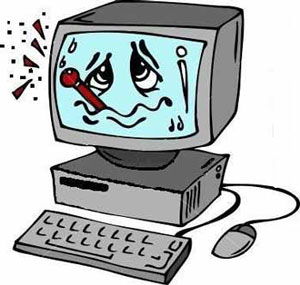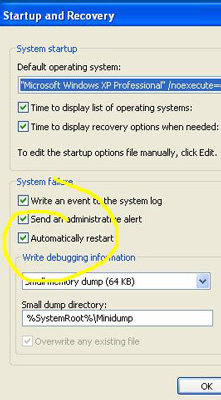دلایل اصلی داغ شدن لپتاپ ها و راه های خنک کردن آن چکیده: در سال های اخیر داغ شدن لپتاپ موضوعی مهم و بحثبرانگیز شده است. اولین بار که این موضوع توجه ها را جلب کرد سال ۲۰۰۶ بود که چندین لپتاپ در سراسر دنیا آتش گرفت. علت آن اشکال فنی در باتری ها اعلام شد که بسیاری از کارخانه های بزرگ مانند دل، سونی و حتی اپل مجبور به فراخوانی انبوه لپتاپهایشان شدند.

اما مشکل داغ شدن لپتاپها چیزی غیر از باتری های خراب بود. منفجر شدن برخی لپتاپها، سوختن پای افراد و حتی خراب شدن هارد دیسک ها به علت گرمای بیش از حد، از مشکلاتی بود که همچنان وجود داشت.
اما اگر ایراد از باتری ها نیست، چه عاملی لپتاپها را تا این حد داغ می کند؟
حتما متوجه گرم شدن همه دستگاه های الکترونیکی شدهاید، برای مثال بعد از تماشای یک فیلم می توانید دمای دستگاه پخش دی وی دی خود را حس کنید. همه دستگاه های الکترونیکی در حین کار گرما تولید می کنند و لپتاپ شما هم از این قاعده مستثنی نیست.
می خواهیم بدانیم چرا لپتاپها تا این حد داغ می شوند و چه راهکارهایی برای حل این مشکل وجود دارد. دو علت اصلی برای داغ شدن لپتاپها در مقایسه با کامپیوترهای خانگی وجود دارد. اول اینکه لپتاپ کوچکتر است و به تبع قطعاتش هم به هم نزدیکتر. در نتیجه فضای کافی برای عبور حرارت وجود ندارد. علت دوم قدرت پردازشگر(CPU) است، سیستم عامل ها برای اجرا به قدرت زیادی از پردازشگر نیاز دارند که این خود باعث تولید گرما می شود. البته سازندگان نیز این موضوع را میدانند و برای همین از راه های مختلفی استفاده کردهاند؛ مانند فنها، صفحههای آلومینیوم برای انتقال حرارت و شیارهایی که برای عبور هوا طراحی شدهاند. اما گاهی همه اینها هم کافی نیست. درست کار نکردن فن یا ایرادهایی از این دست میتواند لپتاپ را داغ کند. در ادامه به برخی راهکارها برای رفع این مشکل میپردازیم.
کارهایی که شما میتوانید انجام دهید
مطمئن شوید که فن دستگاه به درستی کار میکند. برای کنترل فن دستگاه بهتر است از نرم افزارهای عیب یابی استفاده کنید، چون باز کردن لپتاپ علاوه بر اینکه کار مشکلی است، ضمانت آن نیز باطل خواهد کرد. نرم افزار عیب یابی معمولا در سایت سازنده لپتاپها موجود است، اما اگر نبود میتوانید آن را از سایت های دیگر دانلود کنید.
شیارهای عبور هوا را تمیز کنید. اکثر لپتاپها برای خنک شدن از فن استفاده می کنند که گرما را از شیارهای هوا خارج میکند. گرد و خاک مانع عبور هوا میشود. بهتر است هر چند وقت یک بار این مسیرها با پمپ باد تمیز شود. با پارچه ای نمدار هم میتوان تا حدی این کار را انجام داد، فقط دقت کنید که پارچه خیس نباشد.
تنظیمات بایوس را کنترل کنید. در بایوس تنظیماتی وجود دارد که به کامپیوتر شما اعلام می کند چه دمایی زیاد است و فن ها در چه دمایی سریعتر کار کنند. بروز رسانی بایوس به بهتر خنک شدن دستگاه کمک میکند. در وبسایت سازنده لپتاپها جدیدترین نسخه برای بایوس وجود دارد.
علاوه بر اینها، بعضی از عادتها را هم باید ترک کرد. مانند کار کردن با لپتاپ زیر نور آفتاب و کنار رادیاتور یا قرار دادن لپتاپ داخل ماشین در تابستان. و مورد آخر اینکه بهتر است لپتاپ را روی پا نگذارید. زیرا با این کار مانع عبور هوا میشوید و زیر دستگاه به شدت داغ و حتی باعث سوختگی پا میشود.
لوازم جانبی برای خنک کردن لپتاپ
حتی زمانی که لپتاپ روی میز است زیر آن داغ میشود که برای آن راهکارهایی وجود دارد، مانند پایه هایی که لپتاپ را روی آن میگذارند تا از سطح میز فاصله بگیرد و در زیر دستگاه هوا جریان داشته باشد. برخی از این پایه ها از آلومینیوم ساخته شدهاند که به راحتی گرما را از لپتاپ خارج میکنند.
راه بعدی استفاده از پدهای مختلف است. آنهایی که جنس آلومینیوم هستند کاربردی ترند. برخی از این پدها فن دارند که از برق یو اس بی لپتاپ تغذیه میکند و گرما را به بیرون هدایت میکند. شما میتوانید این پدها را از فروشگاه های لوازم کامپیوتر تهیه کنید.
یک نکته هم در نظر داشته باشید؛ دمای لپتاپ شما در تغییر است و ثابت نمی ماند. پس حتی اگر از این روش ها استفاده میکنید باز هم بهتر است یک نرم افزار برای کنترل دمای لپتاپ داشته باشید و ببینید چه کارهایی دمای دستگاه را افزایش یا کاهش میدهد.